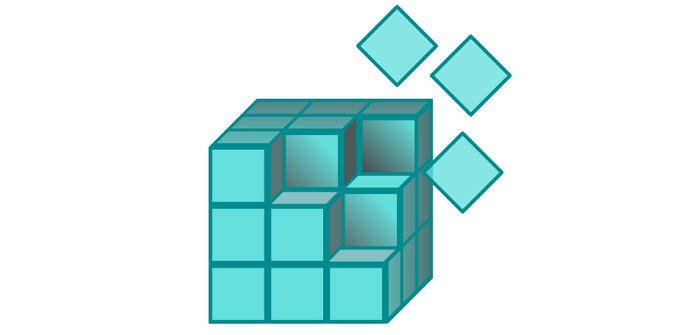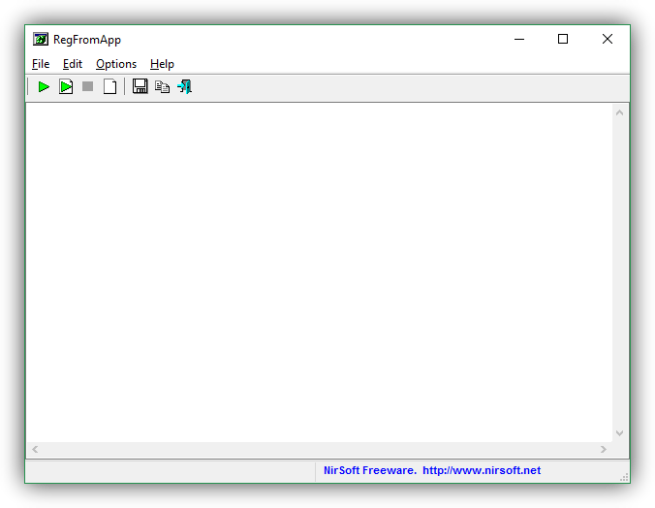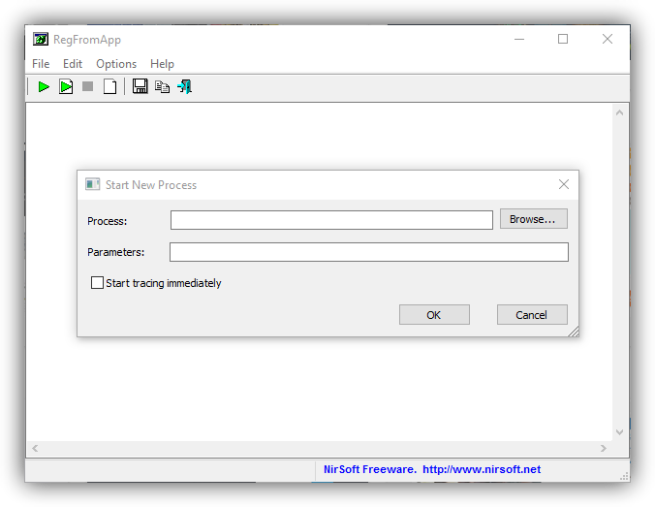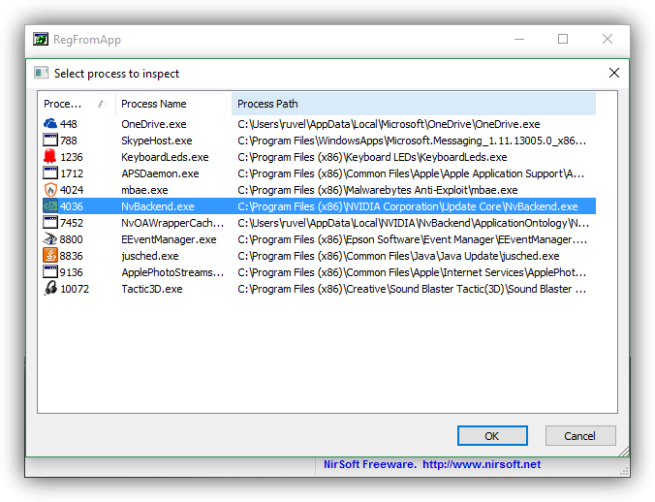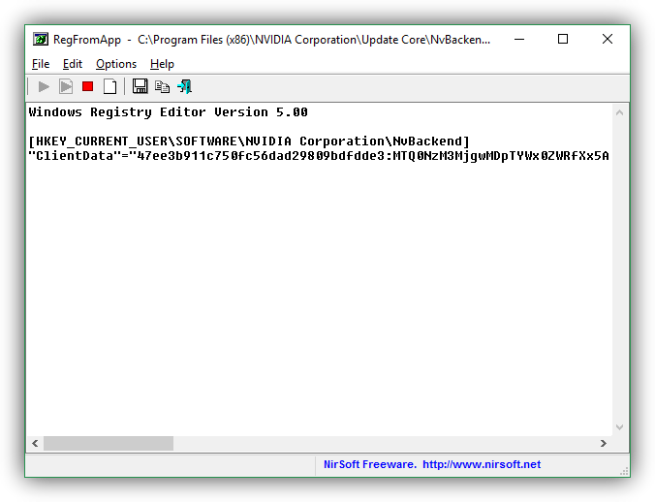El registro de Windows es un fichero en el cual se almacenan una gran cantidad de variables, valores y configuraciones necesarios para el correcto funcionamiento del sistema operativo y de las aplicaciones instaladas en él. Cuando instalamos una aplicación en nuestro ordenador, esta crea varias entradas en dicho registro y modifica otras para asegurar su correcto funcionamiento. Si por cualquier motivo estas entradas se pierden o modifican, es posible que la aplicación deje de funcionar y nos veamos obligados a reinstalarla, salvo si tenemos una copia de seguridad de dichos cambios.
Por lo general, Windows no guarda registros ni copias de seguridad de todos los cambios que hacen las aplicaciones cuando las instalamos, por lo que es imposible saber lo que ocurre en dicho fichero de variables. También es posible que cuando instalamos una aplicación, esta instale sin nuestro permiso software no deseado y genere varias entradas en el registro para que, en caso de eliminarlo, se reinstale de forma automática al arrancar de nuevo el ordenador.
Aunque Windows no permite controlar los cambios del registro por defecto, existen aplicaciones de terceros diseñadas para este fin. Una de estas aplicaciones es RegFromApp.
RegFromApp es una aplicación gratuita desarrollada por NirSoft que se va a encargar de controlar todos los cambios que realiza una aplicación concreta, seleccionada por nosotros, en el sistema cuando la instalamos o ejecutamos. Todos estos cambios se guardarán en un fichero .reg que podremos analizar detenidamente e incluso ejecutar para volver a crear o reparar dichas entradas en el caso de que una de ellas se dañe.
Cómo usar RegFromApp
Lo primero que debemos hacer para poder utilizar esta aplicación es descargarla desde su página web principal. Existen dos versiones diferentes, una para 32 bits y otra para 64, de manera que debemos descargar y utilizar la aplicación más acorde a nuestro sistema y a la arquitectura de las aplicaciones que vamos a analizar (por ejemplo, las aplicaciones de 32 bits no pueden ser analizadas por la versión de 64 bits).
Una vez tenemos la aplicación descargada la ejecutamos. Lo primero que veremos será que la aplicación nos pregunta si queremos empezar a controlar un proceso concreto del sistema, algo muy útil si sospechamos de un proceso en ejecución, pero en nuestro caso vamos a ver el ejemplo de monitorizar una instalación de un programa. Por ello cerramos la ventana de selección de proceso y veremos la pantalla principal del programa.
Aquí debemos seleccionar el menú «File > Start New Process» y elegiremos el ejecutable que vamos a analizar.
Automáticamente el programa tomará el control sobre dicho ejecutable y lo arrancará. Al ser un archivo de instalación, podremos ver cómo arranca el asistente. Lo siguiente que debemos hacer es seguir dicho asistente como si instaláramos una aplicación normal, hasta llegar al final. RegFromApp estará controlando y grabando todos los cambios que está realizando dicho asistente.
Una vez finalice podremos ver en el programa todos los cambios de registro que se han realizado durante la instalación. Si la ventana aparece de color blanco es que no se ha escrito nada en el registro, de lo contrario podremos ver, separado en líneas, cada una de las entradas que se han creado o modificado.
De igual forma, si usamos la opción de controlar un proceso concreto, podremos ver todos los cambios que realiza dicho proceso mientras está en ejecución.
Como hemos dicho, el programa nos permite guardar un archivo de registro con todos estos cambios de manera que si algo sale mal (una configuración, una actualización, etc) podremos ejecutar dicho archivo para escribir los mismos cambios de nuevo en el registro y, probablemente, solucionar el problema.
¿Qué te parece RegFromApp? ¿Conoces más aplicaciones similares para llevar un control de los cambios que realizan las aplicaciones y los procesos en el sistema?
Quizá te interese:
- Cómo hacer y restaurar copias de seguridad del registro de Windows
- Optimiza el registro de Windows con estas aplicaciones